win10点击日历显示内容怎么设置 Win10日历显示其他账户的日历
更新时间:2024-08-17 16:47:47作者:yang
在Win10系统中,日历功能可以帮助用户轻松管理自己的日程安排,但是有时候我们可能需要查看其他账户的日历,比如与同事、家人共享日程安排。那么在Win10中如何设置显示其他账户的日历呢?通过简单的操作,我们可以轻松实现在日历中查看其他账户的日程安排,方便我们更好地协调时间安排和活动计划。接下来让我们一起来了解一下如何在Win10系统中设置显示其他账户的日历吧。
步骤如下:
1.在Windows10桌面右键点击左下角的Windows徽标键,在弹出菜单中选择“设置”菜单项。
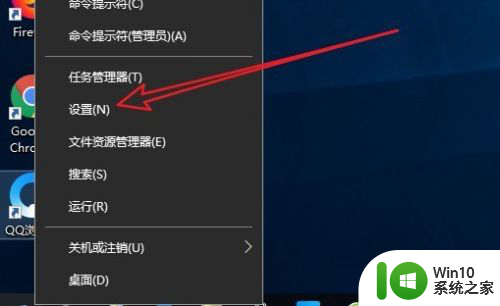
2.接下来在打开的Windows设置窗口中,点击“时间和语言”图标。
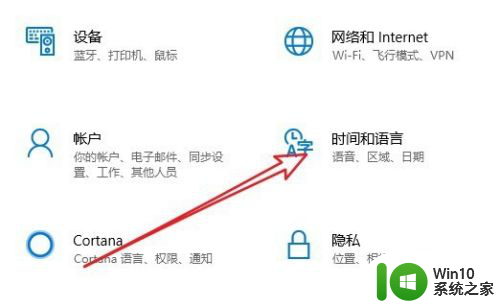
3.在打开的新窗口中点击左侧的“日期和时间”菜单项。
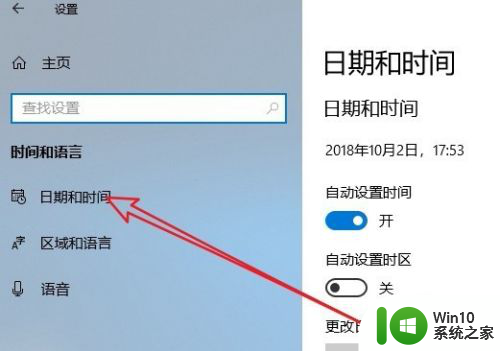
4.在右侧的窗口中,找到“在任务栏中显示其他日历”设置项。
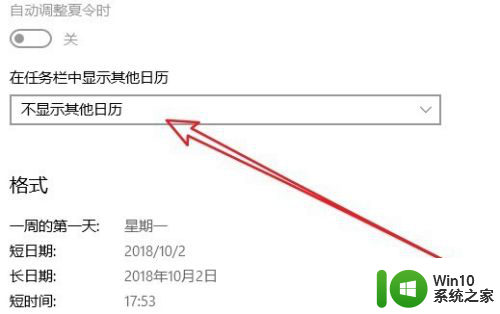
5.在弹出的下拉菜单中,我们点击选择其它的日历。比如 简体中文农历
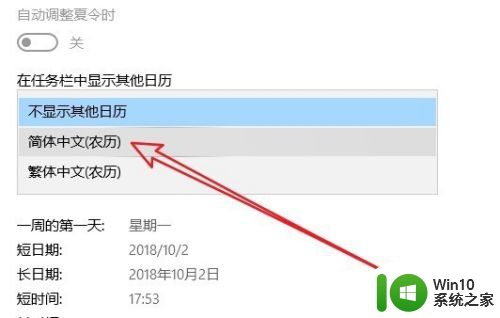
6.这时我们点击打开Windows10的日历,可以看到出在同时显示农历的信息了。
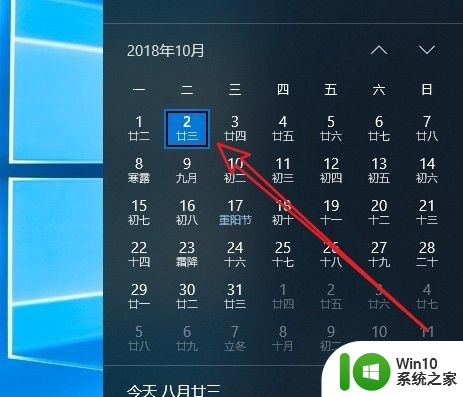
以上就是win10点击日历显示内容如何设置的全部内容,如果你遇到了同样的情况,可以参照小编的方法来解决,希望对大家有所帮助。
win10点击日历显示内容怎么设置 Win10日历显示其他账户的日历相关教程
- 日历显示的是阴历阳历 苹果iphone如何设置农历日历显示
- 显示农历的日历 华为手机怎样显示中国农历日期
- 苹果日历url订阅 iPhone日历如何订阅国际节日
- 华为倒数日如何在锁屏显示 如何在手机锁屏上显示倒数日
- win10今日精选弹窗怎么彻底删除 怎样彻底关闭360日历精选广告
- 微软宣布6月关闭Outlook的日历板视图,如何适应新的日程安排?
- 今日各平台显卡最低价(显卡日报3月5日)
- 今日各平台显卡最低价(3月4日显卡日报)
- 今日各平台显卡最低价(3月13日显卡日报)
- 今日各平台显卡最低价(3月15日显卡日报)
- 今日各平台显卡最低价(显卡日报3月7日)
- 今日各平台显卡最低价(显卡日报2月27日)
- 全球债市遭抛售,恒指或创新高,马士基业绩超预期
- 高通骁龙8至尊版发布,性能媲美桌面处理器,决胜AI时代的关键!
- 高通骁龙8至尊版发布:二代自研CPU性能逆天,最强AI更像真人
- 一个印度人救了微软,另一个毁了IBM?探讨印度人在科技行业的影响力
微软新闻推荐
- 1 高通骁龙8至尊版发布:二代自研CPU性能逆天,最强AI更像真人
- 2 英特尔AMD史诗级合作,捍卫X86生态:两大巨头联手,颠覆传统CPU格局
- 3 微信消失在桌面了,怎么找回 微信桌面快捷方式消失怎么恢复
- 4 打印机的纸怎么放进去 打印机纸盒放纸技巧
- 5 onedrive开始菜单 Win10如何设置Onedrive开启和使用
- 6 台式电脑如何连接打印机设备打印 台式电脑如何设置本地打印机
- 7 惠普笔记本win11移动硬盘怎么用 win11系统移动硬盘插入后不显示
- 8 微软称每天有超过15000条恶意QR码信息被发送到教育目标,如何有效应对?
- 9 win10系统电脑没有wifi选项 Win10无线网络不显示解决方法
- 10 win7能看见的文件夹win10看不到 win7可以访问win10但win10无法访问win7
win10系统推荐
- 1 雨林木风ghost win10 64位简化游戏版v2023.04
- 2 电脑公司ghost win10 64位安全免激活版v2023.04
- 3 系统之家ghost win10 32位经典装机版下载v2023.04
- 4 宏碁笔记本ghost win10 64位官方免激活版v2023.04
- 5 雨林木风ghost win10 64位镜像快速版v2023.04
- 6 深度技术ghost win10 64位旗舰免激活版v2023.03
- 7 系统之家ghost win10 64位稳定正式版v2023.03
- 8 深度技术ghost win10 64位专业破解版v2023.03
- 9 电脑公司win10官方免激活版64位v2023.03
- 10 电脑公司ghost win10 64位正式优化版v2023.03
系统教程推荐
- 1 win10玩只狼:影逝二度游戏卡顿什么原因 win10玩只狼:影逝二度游戏卡顿的处理方法 win10只狼影逝二度游戏卡顿解决方法
- 2 U盘装机提示Error 15:File Not Found怎么解决 U盘装机Error 15怎么解决
- 3 《极品飞车13:变速》win10无法启动解决方法 极品飞车13变速win10闪退解决方法
- 4 window7电脑开机stop:c000021a{fata systemerror}蓝屏修复方法 Windows7电脑开机蓝屏stop c000021a错误修复方法
- 5 win10桌面图标设置没有权限访问如何处理 Win10桌面图标权限访问被拒绝怎么办
- 6 win10打不开应用商店一直转圈修复方法 win10应用商店打不开怎么办
- 7 无线网络手机能连上电脑连不上怎么办 无线网络手机连接电脑失败怎么解决
- 8 win10错误代码0xc0000098开不了机修复方法 win10系统启动错误代码0xc0000098怎么办
- 9 笔记本win10系统网络显示小地球只有飞行模式如何恢复 笔记本win10系统网络无法连接小地球图标灰色
- 10 酷我音乐电脑版怎么取消边听歌变缓存 酷我音乐电脑版取消边听歌功能步骤